【M350RTK】用好DJI Pilot 2 App,实现飞行器智能自动作业
DJIPilot2App专为行业应用设计。手动飞行集成多种专业功能,操作简单高效;航线任务可通过飞行规划功能设定航线,实现飞行器自动作业,简化工作流程并提升工作效率。
首页
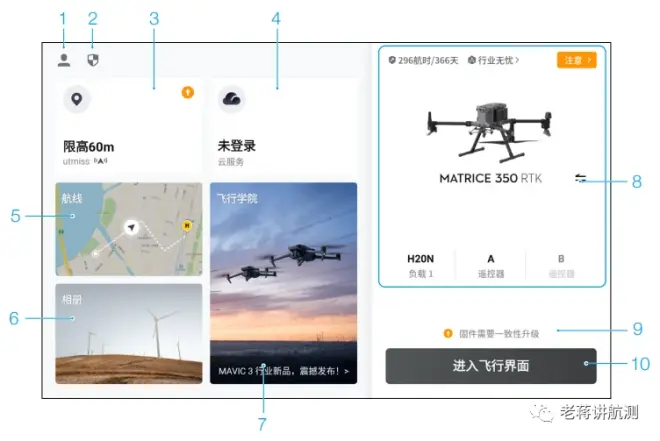
1.“我的”入口
点击进入“我的”页面,可以查看飞行记录、管理限飞区解禁证书、下载离线地图、查看帮助文档和设置语言。
2.数据与隐私
点击进入数据与隐私,可以管理网络安全模式、设置飞行器媒体数据的安全密码、管理App缓存和清除DJI设备日志信息。
3.限飞地图
点击进入限飞地图,可以离线查看当前作业区域是否处于禁飞区、限飞区、以及当前适飞的高度。
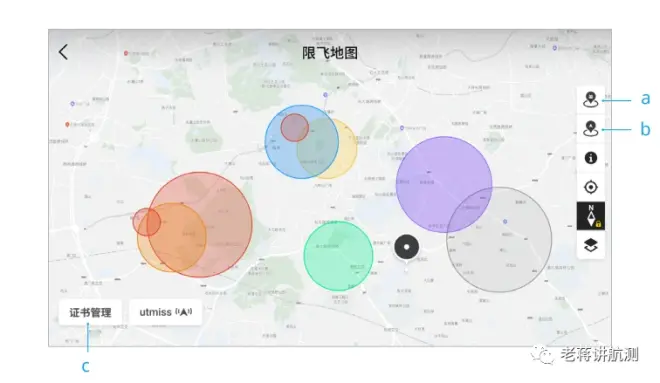
a.如需升级,点击可升级遥控器的限飞数据库。
b.如需升级,点击可升级飞行器的限飞数据库。
c.点击可进入管理限飞解禁证书;如果此时已经连接飞行器,可直接选择解禁证书进行限飞区解禁。
4.云服务
点击进入云服务页面,可以查看云服务的连接状态、选择需要连接的服务类型、或从当前已经连接的服务切换至其他云服务。
a.若用户所登录的DJI账户拥有大疆司空2许可,则在App首页点击云服务模块,可自动登录大疆司空2。大疆司空2是一款基于网页的无人机综合在线管理平台,可通过云端向用户提供飞行器实时监控以及设备与人员管理功能。
访问DJI官方网站的大疆司空2页面可了解更多信息:https://www.dji.com/flighthub-2。
b.如果连接的是GB28181服务,显示GB28181以及连接状态。
c.如果连接的是RTMP或者RTSP等直播服务,则显示对应的直播url以及连接状态。

5.航线
点击进入航线库,在此可以创建、浏览航线任务。支持从遥控器或外置移动存储设备导入航线任务,以及批量导出航线任务至遥控器或外置移动存储设备。如已连接大疆司空2,还可查看所有云端下发的航线任务或将本地的航线任务上传至云端。详细内容请阅读航线任务章节。
6.相册
点击进入相册,可浏览所拍摄的视频与照片,并将视频与照片保存至遥控器。如果未连接飞行器,则无法查看视频与照片文件。
7.飞行学院
点击进入飞行学院,可浏览行业相关产品的产品教程、飞行攻略、行业案例、以及下载产品说明书至遥控器本地。
8.设备状态
显示飞行器、遥控器以及相机负载的设备健康状态。
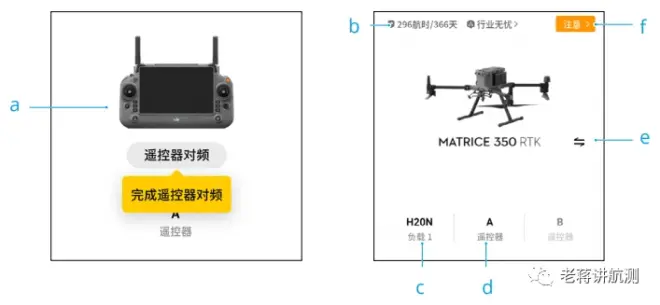
a.如果当前遥控器未连接飞行器,则该处显示遥控器图片;点击遥控器对频可触发对频,完成对频后,此处将显示已连接的飞行器型号与图片。
b.显示当前飞行器保养提示信息,如果当前飞行器购买了行业无忧,将会显示行业无忧有效期。点击可查看设备的循环次数、飞行时长、飞行架次、激活时间、飞行里程等信息。
c.如果负载存在异常,则负载名称显示为橙色或者红色,点击可查看负载的异常信息。
d.显示当前遥控器角色为A控或B控(当前遥控器的角色名称显示为深黑色),点击可查看遥控器的异常信息或切换遥控器角色。
e.点击可切换飞行器机型。
f.点击可进入健康管理系统。显示飞行器和遥控器的健康状态,如果显示绿色(正常),则飞行器一切正常,可以立刻起飞;如显示为橙色(注意)或红色(警告),则当前飞行器设备存在异常,需要检查确认后,才能正常使用。详细内容请阅读健康管理系统章节。
9.固件升级快捷入口
如果固件需要升级,此处将提示飞行器、遥控器有新固件升级或一致性升级的文字。
固件版本不一致会影响飞行安全,因此App会优先提示一致性升级,点击该提示后,将进入升级界面,进行设备升级。

10.飞行界面入口
点击可进入飞前检查界面、飞行界面、实现相机界面切换。详细内容请阅读飞前检查界面、飞行界面、相机界面章节。

